Dans cet article, je vais vous montrer comment configurer le fonctionnement du microphone sur des écouteurs Bluetooth lorsqu'ils sont connectés à un ordinateur ou un ordinateur portable avec Windows 10. Pour que vous puissiez utiliser le casque comme casque Bluetooth pour la communication dans différents programmes (Zoom, Viber, Skype, etc.) etc.), jouer à des jeux ou utiliser le microphone pour d'autres tâches. C'est très pratique sans fils.
Presque tous les écouteurs sans fil ont un microphone intégré. Comme certains modèles classiques, et populaires aujourd'hui, écouteurs TWS (séparés), modèles sportifs, etc. Même les haut-parleurs Bluetooth ont généralement un microphone et peuvent également être utilisés sur un ordinateur ou un ordinateur portable. Et s'il n'y a aucun problème avec le fonctionnement du microphone lors de la connexion de tels écouteurs à des appareils mobiles, alors dans le même Windows 10, le microphone peut ne pas fonctionner. Il n'est pas rare qu'il soit en plus activé, configuré et testé dans différentes applications.
J'ai testé le microphone sur deux écouteurs: JBL E45BT et AirPods 2 (il s'avère que le microphone sur AirPods fonctionne également très bien sur Windows 10). Et sur une enceinte sans fil Sony. Je l'ai vérifié à la fois sur un ordinateur portable et sur un ordinateur avec un adaptateur USB Bluetooth connecté. Sur mon ordinateur portable, au départ, le microphone ne fonctionnait pas du tout. Il était affiché dans les paramètres, mais il n'était pas actif, je n'ai pas été entendu à travers. Comme il s'est avéré plus tard, il a été désactivé dans les paramètres de confidentialité. Je vais vous en parler plus en détail dans l'article, du coup vous avez le même cas.
Configuration et test du microphone sur des écouteurs sans fil
La première étape consiste à connecter vos écouteurs sans fil à votre ordinateur. Très probablement, vous les avez déjà connectés. Sinon, consultez les instructions: comment connecter un casque Bluetooth à un ordinateur ou un ordinateur portable sous Windows 10. Et une instruction séparée pour connecter des AirPods.
Ensuite, vous devez vérifier l'état du casque connecté. À côté d'eux devrait être écrit "Voix connectée, musique" (il ne peut y avoir que "Voix connectée"). Cela signifie que le casque peut être utilisé comme un casque Bluetooth.

Ensuite, ouvrez les paramètres audio et allez dans le "Panneau de configuration du son".

Une fenêtre s'ouvrira dans laquelle vous devrez aller dans l'onglet "Enregistrement". Notre microphone (casque) devrait être là et il devrait être allumé. Sélectionné comme appareil par défaut (en cliquant dessus avec le bouton droit de la souris).

Pour vérifier si le microphone fonctionne ou non, vous devez commencer à parler, ou frapper au casque, et à ce moment, regardez l'échelle à droite. Elle doit bouger.

La même vérification peut être effectuée dans les paramètres de presque toutes les applications utilisant un microphone. Par exemple, sur Skype.

Le microphone qui est apparu après la connexion d'un casque sans fil s'affiche dans le système et fonctionne. Pendant une conversation, la barre de niveau de volume du microphone bouge. AirPods 2 fonctionne bien comme un casque Bluetooth dans Windows 10.
Un point important: lorsque vous utilisez le casque comme casque Bluetooth, le son du casque ne sera pas très bon. Il s'agit d'une caractéristique des protocoles de transmission audio Bluetooth. Soit un son stéréo de haute qualité sans utiliser de microphone, soit un son mono et un microphone en état de marche. Vous pouvez en savoir plus dans cet article.
Ensuite, nous examinerons les problèmes possibles et leurs solutions.
Pourquoi le microphone ne fonctionne-t-il pas sur les écouteurs Bluetooth?
Dans la plupart des cas, il y a deux problèmes:
- Le microphone (casque) n'est pas affiché dans les paramètres de son de Windows 10. Ou, il est affiché, mais l'appareil est déconnecté («Connexion perdue», «Déconnecté»).
- L'appareil est dans les paramètres sonores, mais le microphone ne fonctionne pas. L'échelle qui montre l'activité du micro ne bouge pas en parlant, les interlocuteurs ne vous entendent pas.
Seuls «Musique connectée» et «Casque» sont désactivés
Cela ressemble généralement à ceci:

L'état est "Déconnecté" ou "Connexion interrompue".

Solutions:
- Assurez-vous que les écouteurs sont connectés à votre ordinateur. Déconnectez-les et reconnectez-les. Mieux encore, supprimez-les dans les paramètres.
 Activez ensuite le mode de connexion sur les écouteurs et reconnectez-les. Au début de l'article, j'ai laissé un lien vers des instructions détaillées.
Activez ensuite le mode de connexion sur les écouteurs et reconnectez-les. Au début de l'article, j'ai laissé un lien vers des instructions détaillées. - Si à côté de "Casque", l'état est "Désactivé" - essayez de l'activer.
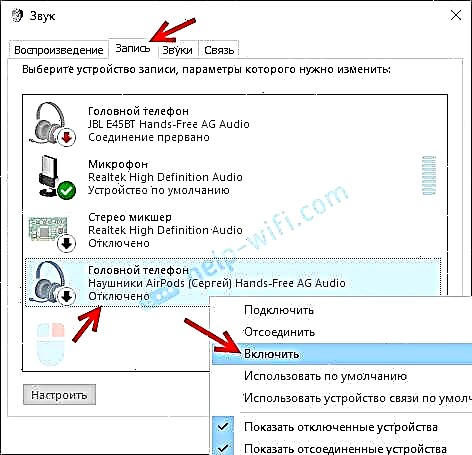
- Si l'état "Connexion interrompue", cliquez avec le bouton droit sur l'appareil et sélectionnez "Connecter".
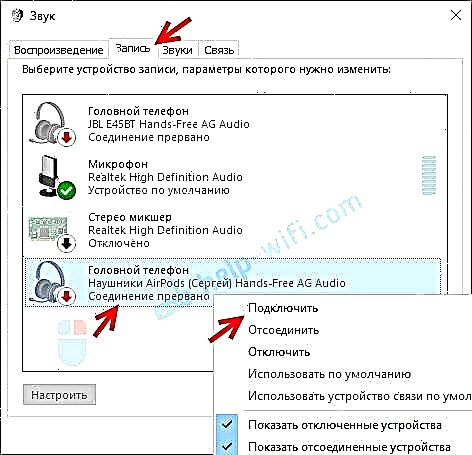
- Ouvrez l'ancien panneau de configuration classique. Il peut être trouvé et exécuter une recherche. Accédez à Matériel et audio - Périphériques et imprimantes. Nos écouteurs devraient être là. Faites un clic droit dessus et sélectionnez Propriétés.
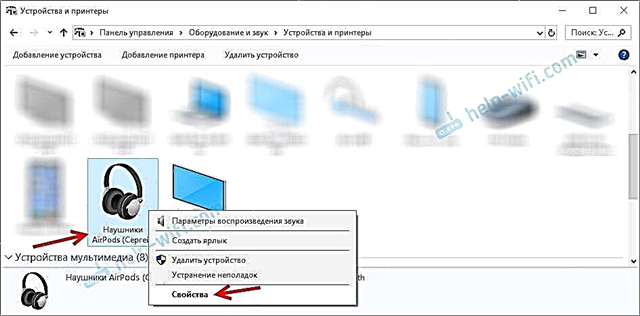 Dans l'onglet «Services», cochez les cases à côté de tous les services et cliquez sur le bouton «Appliquer».
Dans l'onglet «Services», cochez les cases à côté de tous les services et cliquez sur le bouton «Appliquer».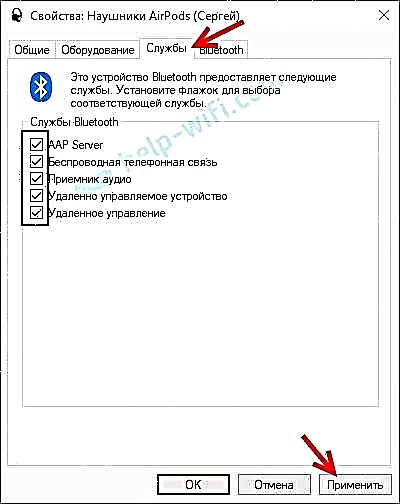
- Vous pouvez également essayer de mettre à jour / réinstaller le pilote de l'adaptateur Bluetooth, puis de reconnecter le casque.
S'il y a un microphone, il est allumé, mais il ne fonctionne pas (vous ne pouvez pas être entendu)
C'est le problème que j'ai eu. Tout semble aller bien dans les réglages, mais le microphone ne répond pas au son. La balance ne bouge pas lorsqu'elle est cochée. La raison pourrait être qu'il est désactivé dans les paramètres de confidentialité.
- Ouvrez Options et commencez à taper "Mic ..." dans la recherche. Sélectionnez la section Options de confidentialité du microphone.
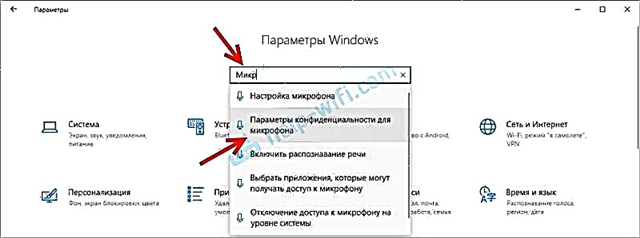
- Activez «Autoriser les applications à accéder à mon microphone».
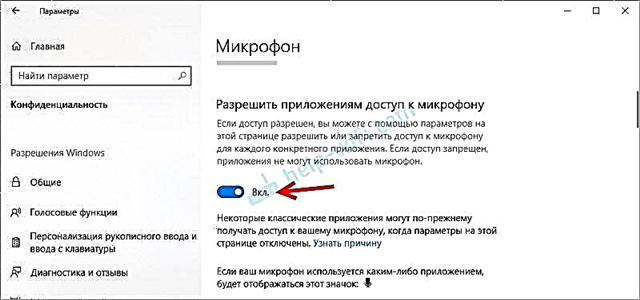
- Assurez-vous que l'accès au microphone est activé pour cet appareil.
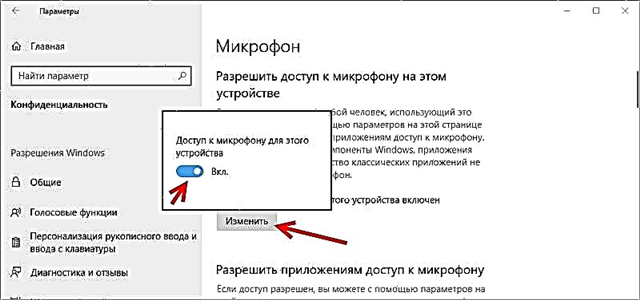
- Ci-dessous, vous pouvez activer ou désactiver le microphone pour une application spécifique.
 Sélectionnez simplement les applications qui peuvent accéder au microphone.
Sélectionnez simplement les applications qui peuvent accéder au microphone. - En règle générale, les applications et les jeux utilisent le microphone par défaut dans Windows 10. Mais pas toujours. Par conséquent, si le microphone du casque ne fonctionne pas pour vous dans une application particulière ou dans un jeu, vérifiez les paramètres dans l'application elle-même. Dans le même Skype, Zuma, etc.
J'espère que vous avez réussi à faire fonctionner le microphone sur vos écouteurs Bluetooth sans fil. Si l'article n'a pas aidé, vous avez un problème sur lequel il n'y a aucune information dans l'article, alors posez votre question dans les commentaires. Juste une petite demande: indiquez le modèle du casque, quel système Windows est installé sur l'ordinateur, et joignez une capture d'écran de la fenêtre "Son" (onglet "Enregistrement").

 Activez ensuite le mode de connexion sur les écouteurs et reconnectez-les. Au début de l'article, j'ai laissé un lien vers des instructions détaillées.
Activez ensuite le mode de connexion sur les écouteurs et reconnectez-les. Au début de l'article, j'ai laissé un lien vers des instructions détaillées.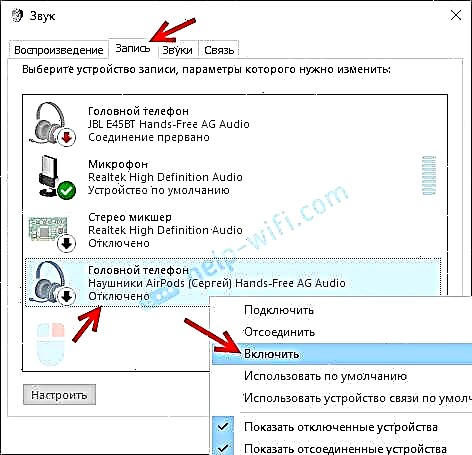
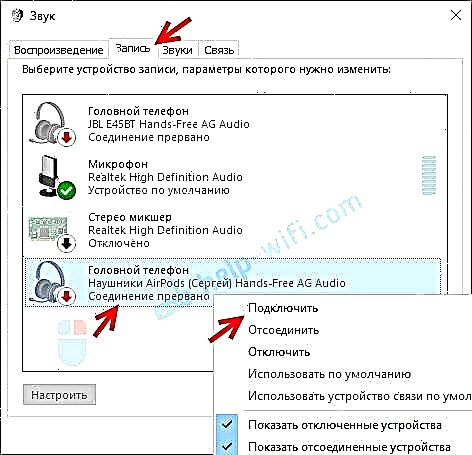
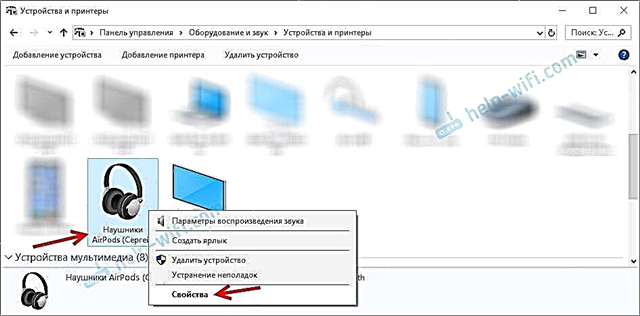 Dans l'onglet «Services», cochez les cases à côté de tous les services et cliquez sur le bouton «Appliquer».
Dans l'onglet «Services», cochez les cases à côté de tous les services et cliquez sur le bouton «Appliquer».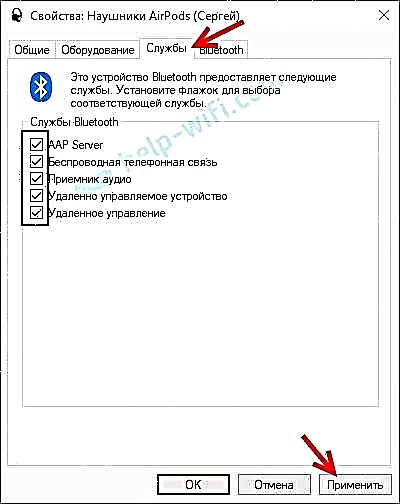
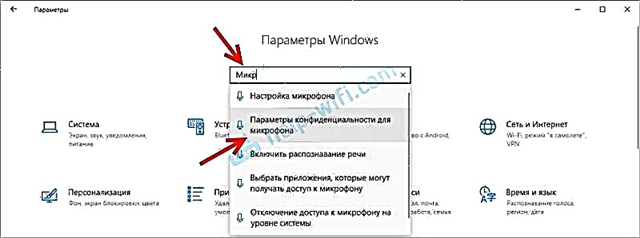
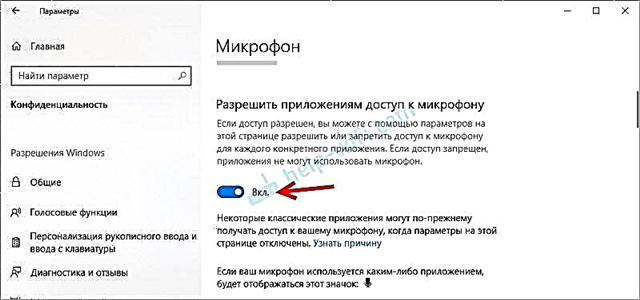
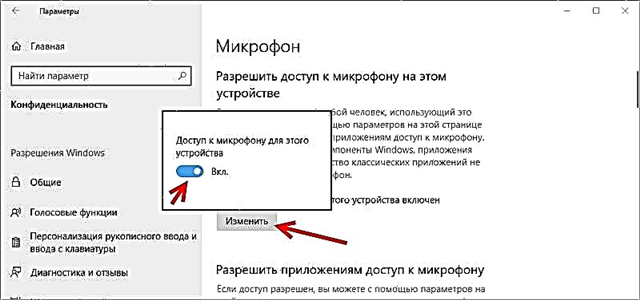
 Sélectionnez simplement les applications qui peuvent accéder au microphone.
Sélectionnez simplement les applications qui peuvent accéder au microphone.









